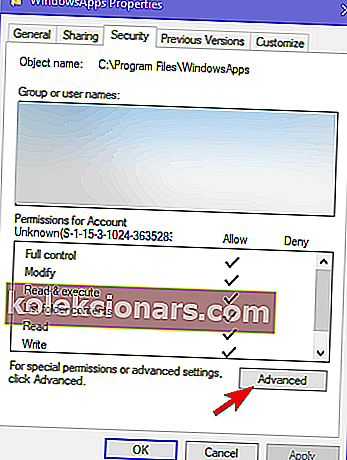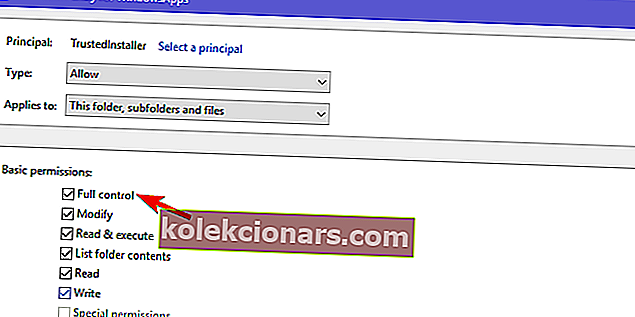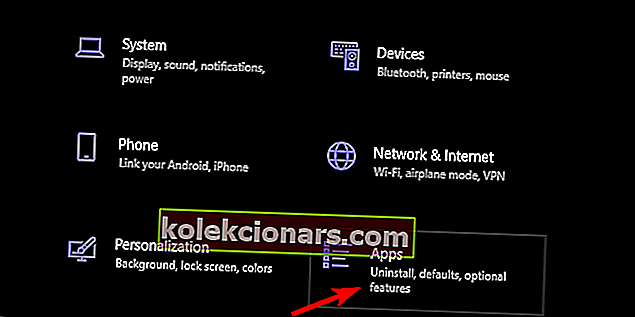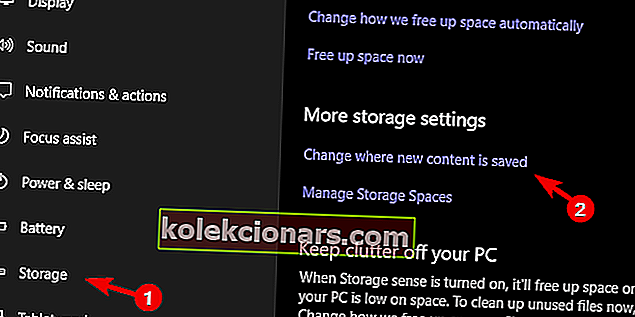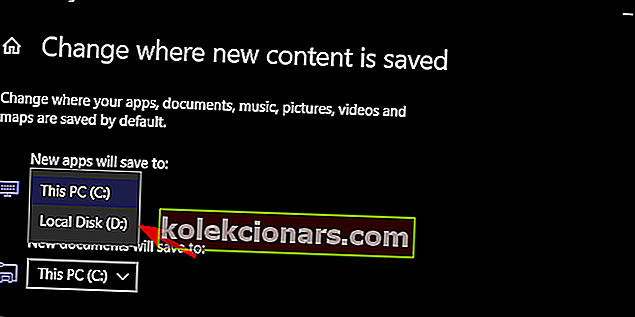- Näib, et paljud mängijad ei leia oma allalaaditud Microsofti mänge.
- Seda seetõttu, et need on peidetud. Kuid me näitame teile, kuidas neid leida.
- Ära jäta ühtegi meie mänguartiklit vahele. Kiireks juurdepääsuks salvestage meie mängukeskus oma voogu.
- Kõik tarkvaraga seotud õpetused, mida võite välja mõelda, on salvestatud meie juhiste teeki. Vaata järgi!

Võttes arvesse, et tänapäevased mängud on üsna suured, soovite tõenäoliselt valida, kuhu need salvestada.
Vaikeasukoht on süsteemijaos, mille suurus on väiksem. See on õige põhjus Microsofti poe kaudu alla laaditud mängude asukoha määramiseks.
Nii et selles artiklis selgitame, kust allalaaditud mänge leida ja kuidas asukohta muuta.
Kuidas leida oma Windows 10 mänge?
Kiire näpunäide
Enamik mängijaid omandab oma mängud erinevatest allikatest. Kuid kuna platvormidevaheline mängimine on nüüd asi ja Microsofti eksklusiivseid eksklusiive on, pöörduvad paljud mängud selle allika poole.
Kui te ei tea, kuhu teie allalaaditud Microsofti mängud lähevad, võite kasutada rakendust Copernic Desktop Search . See leiab teie jaoks teie failid arvukatest kõvakettale salvestatud kirjetest.
Copernic on arvuti jaoks auhinnatud otsingu tööriist, mis otsib süsteemist määratud faile. See ühildub 119 failitüübiga, kaasa arvatud tekst. Selle programmi abil saab otsida ka Photoshopi failide Autocadi.

Copernic Desktop Search
Selle täpse ja auhinnatud tööriista abil on failide ja dokumentide leidmine ülilihtne. Tasuta prooviversioon Külastage veebisaitiKõik mängud on vaikimisi salvestatud kausta C: \ Program Files \ Windows Apps . Asi on selles, et see kaust on nii peidetud kui ka selle juurde pääsemiseks on vaja ranget administraatori luba.
Sellepärast selgitame, kuidas antud kausta omanikku muuta ja kuidas mängu installid teisaldada HDD alternatiivsesse partitsiooni.
Kuidas pääseda Windows 10 kausta Windows Apps
- Navigeerige jaotisse C: \ Program Files .
- Valige menüüs Kuva ja märkige ruut Peidetud üksused .
- Paremklõpsake kausta Windows Apps ja avage Atribuudid .
- Valige Security ja seejärel klõpsake Advanced .
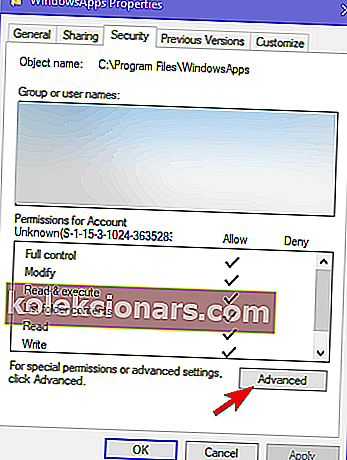
- Klõpsake omaniku all käsku Muuda .
- Sisestage oma Microsofti kontoga seotud registreeritud e-post, mida kasutate Windows 10-sse sisselogimiseks.
- Märkige ruut Asenda omanik allhankijatel ja objektidel ning rakendage muudatused.
- Nüüd klõpsake loendis oma kontol ja valige Muuda .
- Märkige ruut Täielik kontroll ja seal see teil on.
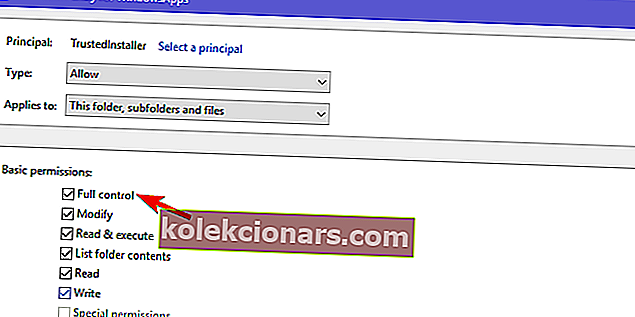
Me ei soovita antud kaustas midagi muuta, kuid saate rakenduse või mängu desinstallimisel vähemalt seotud failid kustutada.
See võib olla kasulik, kui peate ruumi vabastama. Samuti, kui teisaldate installi alternatiivsesse sektsiooni, ei soovi te eelmise installi jääkfaile.
Kuidas muuta tulevaste mängude ja rakenduste installide vaikeasukohta
- Press Windows klahv + I avatud Seaded .
- Avage rakendused .
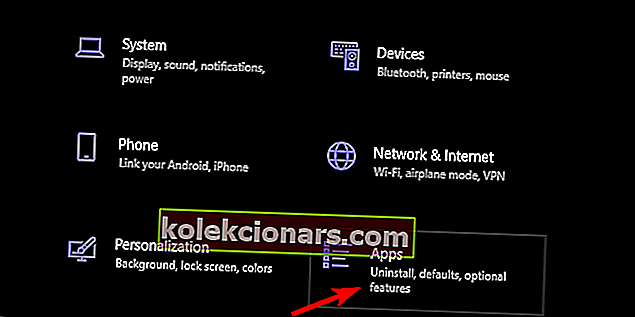
- Valige mäng, mida soovite teisaldada, ja klõpsake nuppu Teisalda .
Lisaks saate muuta tulevikus installitud uute mängude ja rakenduste vaikeasukohta. Nii vähendate süsteemidraivi salvestuskulu.
Samuti võib see olla veelgi olulisem, kui teie süsteem läheb valesti, peate mängud pärast puhta süsteemi uuesti installimist aurustuma jätma.
Selle tegemiseks järgige neid juhiseid:
- Seadete avamiseks vajutage Windowsi klahvi + I.
- Valige Süsteem .
- Valige Salvestusruum .
- Klõpsake nuppu Muuda, kuhu uus sisu salvestatakse .
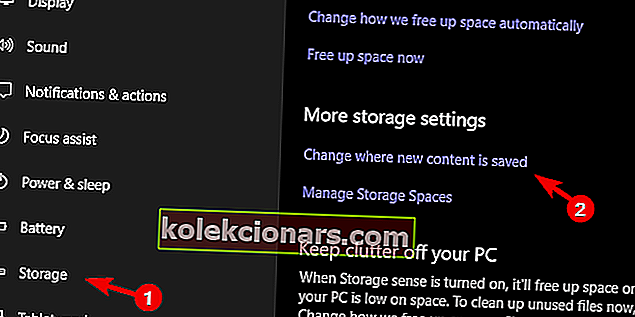
- Valige rakenduste alt alternatiivne sektsioon.
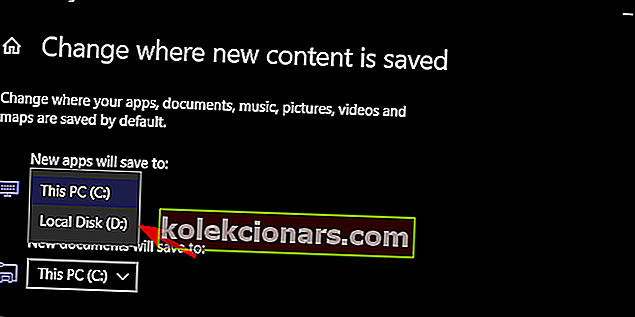
Kui soovite muuta Windows 10 või vanemate failide vaikeasukohta, vaadake seda põhjalikku juhendit.
Loodetavasti leidsite sellest artiklist väärtuslikke teadmisi. Ärge unustage postitada oma küsimused või ettepanekud selle teema kohta allpool olevasse kommentaaride jaotisesse.
Toimetaja märkus : see postitus avaldati algselt 2018. aasta juulis ning värskenduse, täpsuse ja igakülgsuse huvides uuendati ja värskendati augustis 2020.